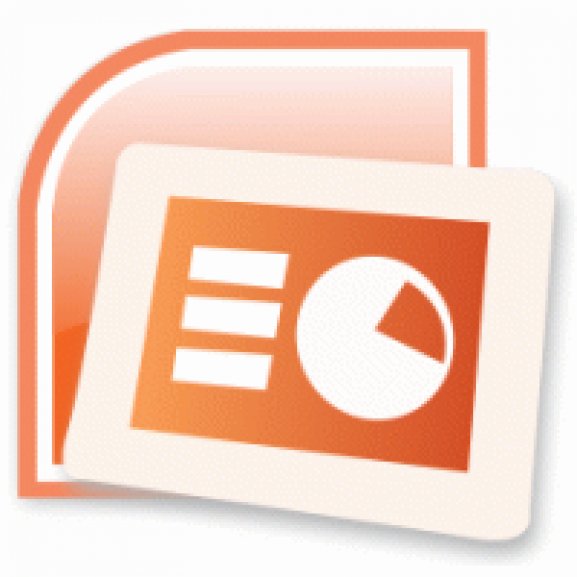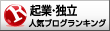今回は、作業効率が各段にアップする覚えておきたいWord(ワード)のショートカットキー19選の解説動画です。
- Word(ワード)ショートカットキー動画講義
- Word(ワード)ショートカットキー一覧
- Word(ワード)ショートカットキー解説
- 上書き保存「Ctrl」+「S」(読み方:コントロールエス)
- 切り取り「Ctrl」+「X」(読み方:コントロールエックス)
- コピー「Ctrl」+「C」(読み方:コントロールシー)
- 貼り付け「Ctrl」+「V」(読み方:コントロールヴイ)
- 全て選択「Ctrl」+「A」(読み方:コントロールエイ)
- 太 字「Ctrl」+「B」(読み方:コントロールビー)
- 斜 体「Ctrl」+「I」(読み方:コントロールアイ)
- 下 線「Ctrl」+「U」(読み方:コントロールユー)
- 中央揃え「Ctrl」+「E」(読み方:コントロールイー)
- 左揃え「Ctrl」+「L」(読み方:コントロールエル)
- 右揃え「Ctrl」+「R」(読み方:コントロールアール)
- 元に戻す・やり直す
- 「Ctrl」+「Z」(読み方:コントロールゼット)
- 「Ctrl」+「Y」(読み方:コントロールワイ)
- 印 刷「Ctrl」+「P」(読み方:コントロールピー)
- 検 索「Ctrl」+「F」(読み方:コントロールエフ)
- 置 換「Ctrl」+「H」(読み方:コントロールエイチ)
Word(ワード)ショートカットキー動画講義
ここでご紹介しているショートカットキーはすべて実際に私が日々使用しているものです。
マウスで同じ操作を行った場合に比べて3~5倍は作業効率がアップしますw
仕事ができる人は必ずショートカットキーを使いこなしています。
ショートカットキーは、パソコンを使ったビジネスではもはや無くてはならない必須のスキルです。
ぜひ動画をご覧になりながら一緒に操作してみてください。
Word(ワード)ショートカットキー一覧
動画で紹介しているショートカットキーの一覧は、こちらをダウンロードしてください。
Word(ワード)ショートカットキー解説
覚えるべきもの(=使う頻度が高いので覚えやすいもの)から順番に解説していますので、この順番で覚えるようにしてみてください。
上書き保存「Ctrl」+「S」(読み方:コントロールエス)
作成中の文書を上書き保存するときに使います。
「S」は「保存」という英単語「Save」の頭文字です。
私は翻訳を行うときなどは5~10秒ごとに1回は「Ctrl」+「S」で文書を保存しています。
切り取り「Ctrl」+「X」(読み方:コントロールエックス)
選択したテキストを切り取るときに使います。
「X」は英単語の頭文字ではないので、「切り取り」のアイコンのはさみの刃の形と覚えると覚えやすいかもしれません。
コピー「Ctrl」+「C」(読み方:コントロールシー)
選択したテキストをコピーするときに使います。
「C」は「コピー」という英単語「Copy」の頭文字です。
貼り付け「Ctrl」+「V」(読み方:コントロールヴイ)
切り取りまたはコピーしたテキストを貼り付けるときに使います。
「V」は英単語の頭文字ではないので、キーボードの位置で覚えると覚えやすいかもしれません。
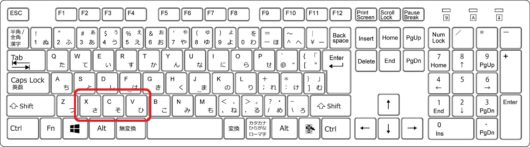
切り取りの「X」、コピーの「C」、貼り付けの「V」は隣り合うキーになっています。
隣り合っているので、覚えやすく操作もラクですね。
全て選択「Ctrl」+「A」(読み方:コントロールエイ)
ファイル内の全ての文書を選択するときに使います。
「A」は「全て」という英単語「All」の頭文字です。
太 字「Ctrl」+「B」(読み方:コントロールビー)
選択したテキストを太字にするときに使います。
「B」は太字という英単語「Bold」の頭文字です。
再度「Ctrl」+「B」を押すと、標準文字に戻ります。
斜 体「Ctrl」+「I」(読み方:コントロールアイ)
選択したテキストを斜体にするときに使います。
「I」は「斜体」という英単語「Italic」の頭文字です。
再度「Ctrl」+「I」を押すと、標準文字に戻ります。
下 線「Ctrl」+「U」(読み方:コントロールユー)
選択したテキストに下線を引くときに使います。
「U」は「下線」という英単語「Underline / Underscore」の頭文字です。
再度「Ctrl」+「U」を押すと、標準文字に戻ります。
中央揃え「Ctrl」+「E」(読み方:コントロールイー)
テキストを中央揃えするときに使います。
「E」は英単語の頭文字ではないので、「中央」という英単語「Center」の2つ目の文字(頭文字の「C」はコピーで使われているため)と覚えると覚えやすいかもしれません。
左揃え「Ctrl」+「L」(読み方:コントロールエル)
テキストを左揃えにするときに使います。
「L」は「左」という英単語「Left」の頭文字です。
右揃え「Ctrl」+「R」(読み方:コントロールアール)
テキストを右揃えにするときに使います。
「R」は「右」という英単語「Right」の頭文字です。
元に戻す・やり直す
「Ctrl」+「Z」(読み方:コントロールゼット)
1つ前の操作を元に戻すときに使います。
「Ctrl」+「Y」(読み方:コントロールワイ)
1つ前の操作をやり直すときに使います。
この2つは英単語の頭文字ではないので、アルファベットの最後の2文字と覚えました。
改ページ「Ctrl」+「Enter」
(読み方:コントロールエンター)
改ページ(新しいページに移動)するときに使います。
改行は「Enter」、改ページは「Ctrl」+「Enter」と覚えると覚えやすいかもしれません。
印 刷「Ctrl」+「P」(読み方:コントロールピー)
印刷画面に切り替えるときに使います。
「P」は「印刷」という英単語「Print」の頭文字です。
書式のコピー「Ctrl」+「Shift」+「C」
(読み方:コントロールシフトシー)
テキストの書式(書式とは太字、中央揃え等のことです。)をコピーするときに使います。
テキストのコピーのショートカットキー「Ctrl」+「C」に「Shift」を加えたものと覚えると覚えやすいかもしれません。
書式の貼り付け「Ctrl」+「Shift」+「V」
(読み方:コントロールシフトヴイ)
テキストの書式を貼り付けるときに使います。
「Ctrl」+「V」と同様に、同じ書式であれば、一度コピーした書式は何度でも貼り付けることができます。
テキストの貼り付けのショートカットキー「Ctrl」+「V」に「Shift」を加えたものと覚えると覚えやすいかもしれません。
検 索「Ctrl」+「F」(読み方:コントロールエフ)
文書中の特定の文字を検索するときに使います。
「F」は見つけるという英単語「Find」の頭文字です。
置 換「Ctrl」+「H」(読み方:コントロールエイチ)
テキストを置き換えるときに使います。
英単語の頭文字ではないので、検索のショートカットキー「F」の2つお隣さんと覚えると覚えやすいかもしれません。
ショートカットキーは繰り返し使えば使うほど覚えて作業効率がぐんと上がります。
動画をご覧いただいたら、実際に使い慣れるまで繰り返し使って覚えていただければと思います。